pdf怎么转jpg?pdf是在我们工作中经常使用的一种办公文件格式类型,但是在某些特殊情况下,我们应该把pdf转jpg图片格式文件,很多人在这种情况下不知道如何把pdf转jpg图片格式文件,接下来我们一起来了解下pdf转jpg转换方法有哪些?

PDF转图片教程
PDF转图片方法一:使用转转大师PDF转换器
这是一款本地客户端转换软件,支持多种格式文件和PDF转换 , 当然也支持pdf转jpg、pdf转word等 。同时也支持图片格式转PDF、文字识别 , 全文翻译等 。保持原来的格式 , 安全高效 。
操作流程:
1.首先,点击电脑桌面上转转大师PDF转换器的快捷方式,直接打开转换器,在工具栏中选择[PDF转换其他],然后单击[PDF转换图片]的功能 。
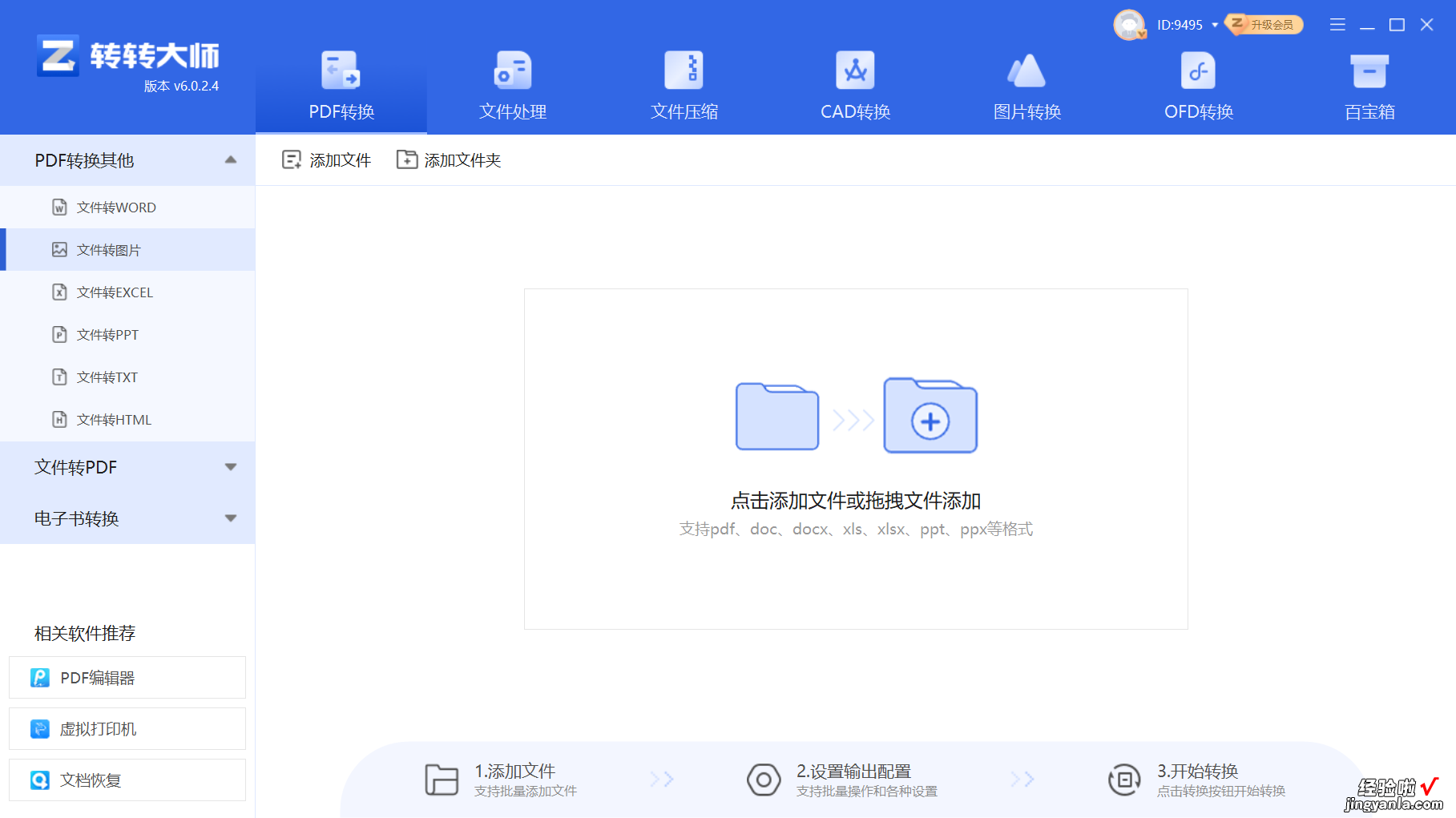
PDF转图片
2.接着,将本地PDF文件拖入软件中 , 这时候就可以进行自定义转换设置,可对转换格式/转换模式/生成方式/图片质量/输出目录进行设置,以便于满足不同的PDF转图片需求 。
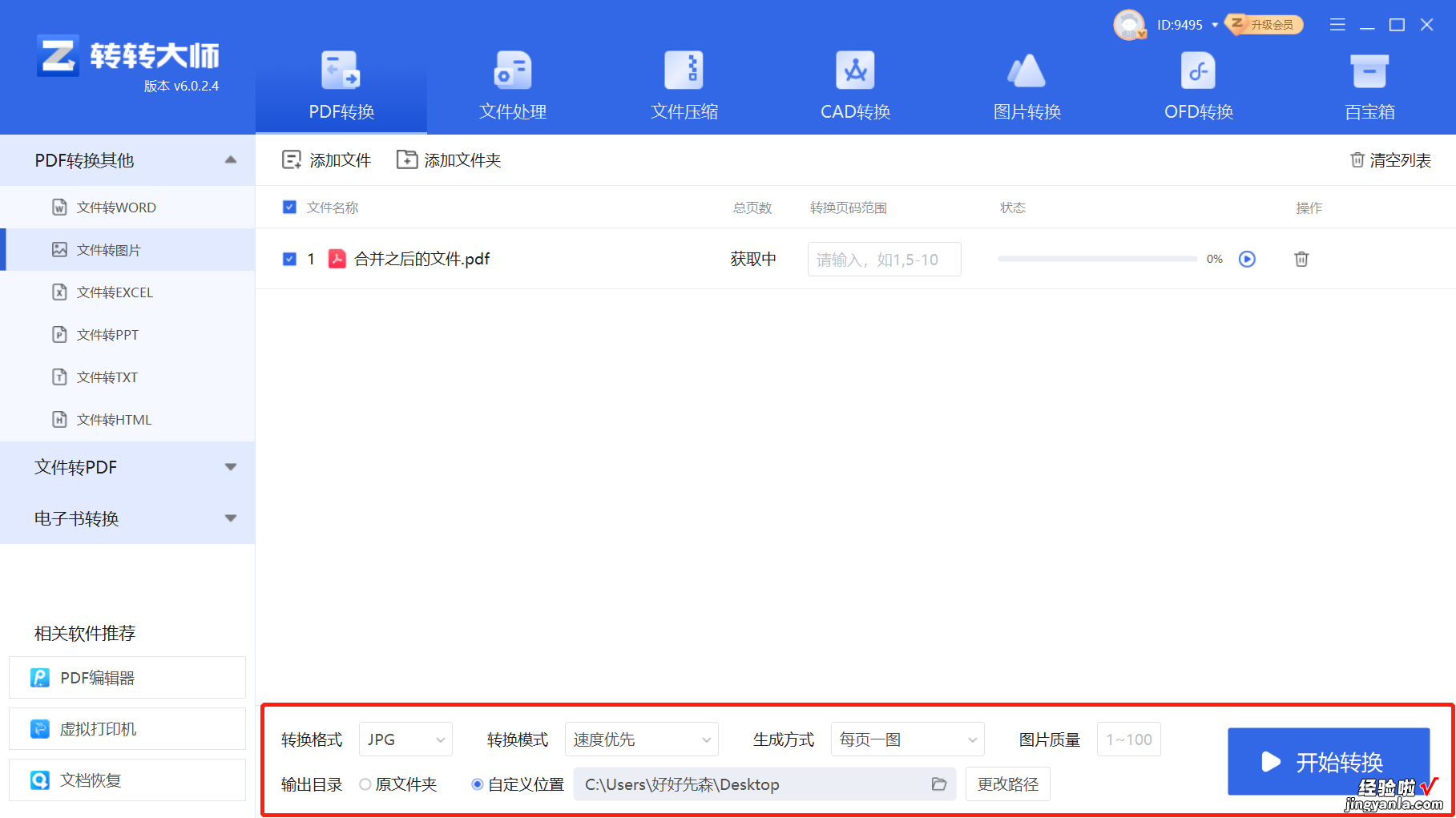
自定义转换设置
3.最后,我们对PDF转图片效果进行评估,转换内容没有缺失,且保持高清晰度,即可直接使用转换后的图片文件 。

PDF文件

转换后的JPG图片
PDF转图片方法二:使用在线网站转换法(pdftoword.55.la)
这是使用在线网站转换的方法,操作简单,界面简洁,无需下载客户端皆可实现文档转换需求 。
操作流程:
1.首先,通过地址打开在线文档转换网站,点击主页功能中的【pdf转图片】 。

PDF转图片功能
2.接着,在转换器软件中的操作面板选择【添加文件】选择需要转换为jpg的图片文件,这个网站支持批量转换,同时也可以选择更多的文件 。
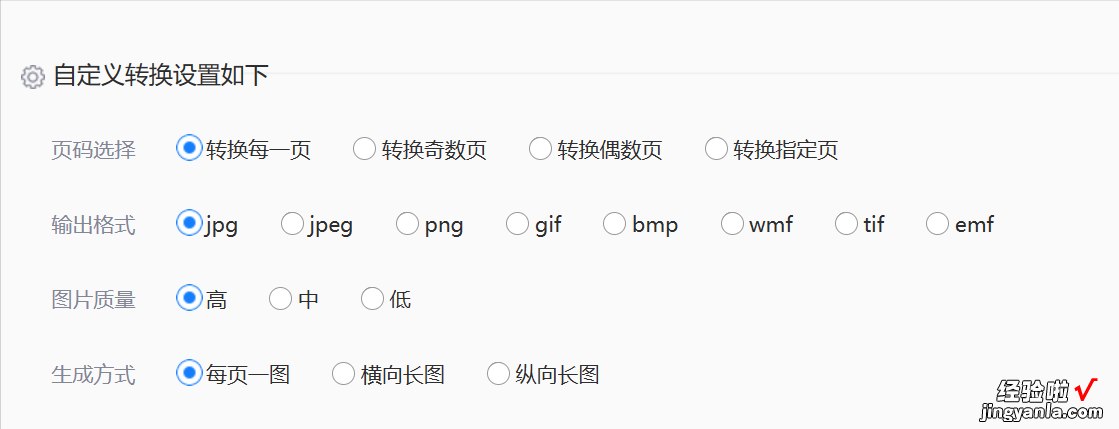
自定义转换设置
3.最后,需要对生成方式进行设置,选择转换页数和是否需要生成长图,确定转换格式后 , 直接点击开始转换即可,转换成功后,我们一起来看看转换效果 。

转换效果对比
PDF转图片方法三:使用QQ软件截图工具
除了提供基本的聊天功能,QQ还有很多实用的小工具,比如截图小工具 。使用截图工具可以快速有效地截取我们需要的PDF文件的内容作为照片 。
操作过程:
- 打开QQ软件,直接使用快捷方式 。
- ctrl shift A“可以打开“截图工具” , 然后截图PDF页面,调整总宽度和高度 。单击以jpg图片格式存储至电脑本地 。
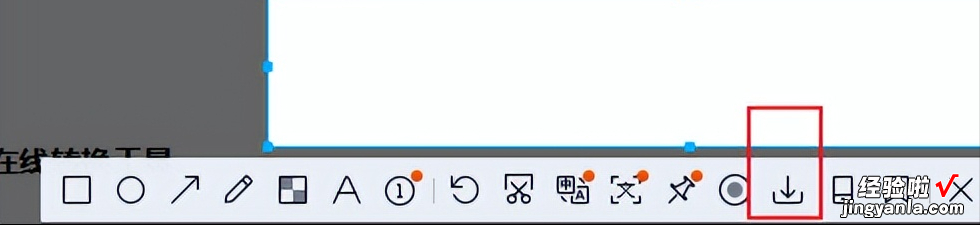
qq软件截图
PDF转图片方法四:使用PS软件工具
这种方法比较适用于对PS软件有一定基础的小伙伴,那处理起来就比较顺畅 。
操作过程:
1.在ps中打开pdf文件,然后按住Ctrl键,选中需要导入的页面 。

另存为
2.点击界面右上角的【文件】,在下拉菜单选择【另存为】,然后选择格式为JPG格式 , 即可将PDF转为JPG图片格式文件

保存为JPG文件
PDF转图片方法五:OFFICE-WPS软件工具
其实在WPS现在也能打开PDF格式文档,并且支持文件格式转换功能,比较适用于单份文件格式转换 。
操作过程:
【pdf怎么转jpg,这五种免费转换方法教会你】1.我们需要在本地安装WPS软件 , 并用WPS打开PDF格式文件 。
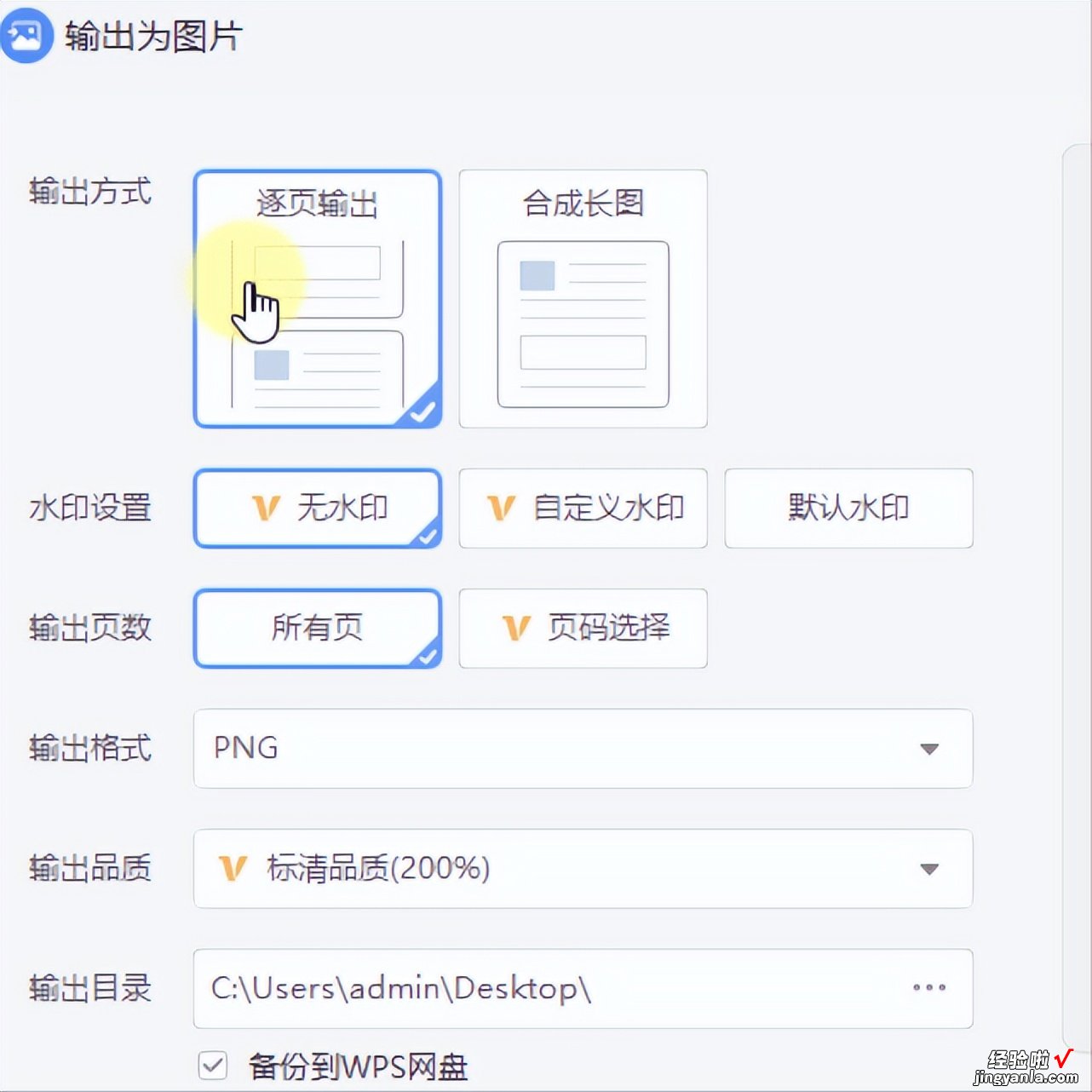
PDF转图片
2.接着在功能栏中选择【PDF转图片】功能 , 即可将PDF文件直接导出为JPG格式图片文件 。
总结一下
以上就是pdf转jpg怎么转问题的解决方法了,如果你也遇到pdf转jpg问题,不妨根据需求选择这五种pdf转jpg方法解决吧 , 相信可以解决大家的问题 。
